HP EliteBook Folio 9480m Notebook PC Uživatelský manuál
Procházejte online nebo si stáhněte Uživatelský manuál pro ne HP EliteBook Folio 9480m Notebook PC. HP EliteBook Folio 9480m Notebook PC Guida per l'utente Uživatelská příručka
- Strana / 112
- Tabulka s obsahem
- KNIHY
- Guida per l'utente 1
- Avviso di sicurezza 3
- Sommario 5
- 1 Introduzione 11
- Ricerca di informazioni 12
- Ricerca di informazioni 3 13
- 2 Informazioni sul computer 14
- Parte destra 15
- Parte sinistra 15
- Display 7 17
- Parte superiore 18
- Parte superiore 9 19
- Parte superiore 11 21
- Parte superiore 13 23
- Parte inferiore 24
- Parte anteriore 25
- 3 Connessione alla rete 27
- Utilizzo di una rete WLAN 28
- Configurazione di una WLAN 29
- Protezione della rete WLAN 29
- Collegamento a una WLAN 30
- Scorrimento 35
- Zoom con pizzico a due dita 36
- Clic con due dita 36
- Utilizzo della tastiera 38
- Utilizzo dei tastierini 39
- 5 Funzionalità multimediali 42
- Normative e 43
- Porta di visualizzazione 45
- 6 Risparmio energia 47
- Risparmio della batteria 53
- Normative e avvisi di 54
- Istruzioni 55
- Test dell'adattatore CA 56
- Uso delle smart card 58
- Manipolazione delle unità 63
- Utilizzo di unità esterne 63
- Uso di Pulizia disco 68
- 9Protezione 69
- Utilizzo di password 70
- Uso di software antivirus 78
- Utilizzo di software firewall 79
- 10 Manutenzione 81
- Pulizia del computer 85
- Procedure di pulizia 86
- 11 Backup e ripristino 88
- Driver Recovery 89
- Utilizzo di HP Software Setup 90
- 2. Aprire HP Software Setup 91
- Utilizzo di Computer Setup 92
- Aggiornamento del BIOS 93
- BIOS di sistema 94
- Utilizzo di MultiBoot 95
- 13 Assistenza 99
- Etichette 100
- 14 Specifiche tecniche 101
- A Trasporto del computer 102
- B Risoluzione dei problemi 104
- C Scarica elettrostatica 108
- Indice analitico 109
Shrnutí obsahu
Guida per l'utente
Soluzione dei problemi ... 94Impos
EtichetteLe etichette apposte sul computer forniscono le informazioni necessarie per la risoluzione deiproblemi relativi al sistema o per l'uso d
14 Specifiche tecniche●Alimentazione●Ambiente operativoAlimentazioneLe informazioni contenute in questa sezione possono rivelarsi utili se si intende
A Trasporto del computerPer ottenere i migliori risultati, tenere presente i seguenti suggerimenti relativi a trasporto espedizione:●Preparare il comp
AVVERTENZA! Per ridurre il rischio di scosse elettriche, incendi o danniall'apparecchiatura, non cercare di alimentare il computer con un convert
B Risoluzione dei problemiRisorse per la risoluzione dei problemi●Accedere ai collegamenti al sito Web e a ulteriori informazioni sul computer tramite
che consente di risparmiare energia e può disattivare il display. La sospensione può essereavviata dal sistema quando il computer è acceso ma non è ut
Un dispositivo esterno non funzionaSe un dispositivo esterno non funziona come previsto, seguire le istruzioni riportate di seguito:●Accendere il disp
multimediale per riavviare il disco. In alcuni casi, può essere necessario uscire dalprogramma e riavviarlo.Il film non è visibile sul display esterno
C Scarica elettrostaticaLa scarica elettrostatica è il rilascio di elettricità statica quando due oggetti entrano in contatto, adesempio la scossa che
Indice analiticoAAeroporti, dispositivi di sicurezza53Aggancio, connettoreidentificazione 5utilizzo 51Aggiorna 80Aggiornamenti importanti,software 69A
1 IntroduzioneDopo aver configurato e registrato il computer, è importante eseguire i passaggi riportati di seguito:SUGGERIMENTO: Per tornare rapidame
Numero di serie 90WLAN 90Ff11, ripristino 79Face Recognition 33Firewall software 69fn, identificazione tasto 13, 28Funzione, identificazione tasti 13G
RJ-45 (rete), identificazione spie5Rotazione, movimento delTouchPad 27SScarica elettrostatica 98Scheda di memoria 38formati supportati 47inserimento 4
utilizzomodalità di risparmio energia37VVGA, collegamento porta 35Video 33Visualizzazione, commutazionedell'immagine 29Volumeregolazione 32tasti
Ricerca di informazioniDopo aver letto le Istruzioni di installazione per accendere il computer e dopo aver individuato lapresente guida, utilizzare q
Risorse Per informazioni suVisitare http://www.hp.com/go/orderdocuments.*La Garanzia limitata HP fornita per il proprio prodotto si trova nelle guide
2 Informazioni sul computer4 Capitolo 2 Informazioni sul computer
Parte destraComponente Descrizione(1)Porte USB 3.0 (2) Ciascuna porta USB 3.0 consente di collegare undispositivo USB opzionale, ad esempio una tastie
Componente Descrizione(2) Presa d’aria Consente il raffreddamento dei componenti interni.NOTA: La ventola del computer si attiva automaticamenteper
DisplayComponente Descrizione(1) Antenne WLAN (2)* (solo in determinatimodelli)Inviano e ricevono i segnali wireless per comunicare con retiWLAN (wire
Parte superioreTouchPadComponente Descrizione(1) Stick di puntamento Consente di spostare il puntatore e di selezionare oattivare gli elementi sullo
SpieComponente Descrizione(1)Spia di alimentazione ●Accesa: il computer è acceso.●Lampeggiante: il computer si trova nella modalità disospensione, che
© Copyright 2014 Hewlett-PackardDevelopment Company, L.P.AMD è un marchio di Advanced MicroDevices, Inc. Bluetooth è un marchio delrispettivo propriet
Componente Descrizione(6) Spia bloc maiusc Bianca: bloc maiusc è attivato, pertanto tutti i caratterisaranno in maiuscolo.(7) Spia del TouchPad ●A
Pulsanti, altoparlanti e lettore di impronte digitali (solo in alcuni modelli)Componente Descrizione(1)Pulsante di alimentazione●Se il computer è spen
Componente Descrizione(2)Pulsante Wireless Consente di attivare/disattivare la funzionalità wireless, manon stabilisce una connessione wireless.(3)Pul
TastiComponente Descrizione(1) Tasto esc Quando premuto in combinazione con il tasto fn, visualizzale informazioni di sistema.(2) Tasto fn Quando pr
Parte inferioreComponente Descrizione(1) Scomparto del modulo wireless e delmodulo della memoriaContiene il modulo wireless e il modulo della memori
Componente Descrizione(6)Levetta di rilascio della batteria Rilascia la batteria dal relativo alloggiamento.(7) Alloggiamento della batteria e slot
Componente Descrizione●Spenta: la batteria è completamente carica.(4)Spia dell'unità disco rigido●Bianca lampeggiante: è in corso l'accessoa
3 Connessione alla reteIl computer può essere portato con sé in qualsiasi località, ma anche da casa, è possibile esplorare ilmondo e accedere alle in
Poiché per impostazione predefinita tutti i dispositivi wireless del computer sono abilitati, è possibileutilizzare il pulsante wireless per accendere
Configurazione di una WLANPer configurare una WLAN e collegarsi a Internet, è necessario disporre delle seguentiapparecchiature:●Un modem a banda larg
Avviso di sicurezzaAVVERTENZA! Per ridurre il rischio di ustioni per l'utente o il surriscaldamento per il computer, nonutilizzare quest'ult
La crittografia wireless utilizza impostazioni di protezione per la crittografia e decrittografia deidati trasmessi sulla rete. Per ulteriori informaz
●HSPA (High Speed Packet Access) fornisce l'accesso alle reti basate sullo standard GSM(Global System for Mobile Communications) per le telecomun
7. Inserire la scheda SIM nello slot SIM e spingere delicatamente la scheda nello slot fino al suocompleto inserimento.NOTA: La SIM nel computer in us
I dispositivi Bluetooth sono dotati di una funzionalità peer-to-peer che consente di configurare unarete PAN (Personal Area Network) di dispositivi Bl
4 Spostamento con la tastiera, movimentitattili e dispositivi di puntamentoIl computer consente di spostarsi grazie ai movimenti tattili (solo in dete
Attivazione e disattivazione del TouchPadPer attivare e disattivare il TouchPad, toccare rapidamente due volte il pulsante di attivazione/disattivazio
Zoom con pizzico a due ditaLo zoom con pizzico a due dita consente di aumentare o ridurre la visualizzazione di un'immagine otesto.●Aumentare lo
Rotazione (solo in determinati modelli)La rotazione consente di ruotare elementi come le foto.●Puntare l'indice della mano sinistra nella zona de
Utilizzo della tastieraTastiera e mouse consentono di digitare, selezionare elementi, scorrere ed eseguire le stessefunzioni dei movimenti tattili. La
Combinazione discelta rapidaDescrizionefn+f2 Visualizzazione delle informazioni sullo stato di carica di tutte le batterie installate. Il display indi
iv Avviso di sicurezza
Uso del tastierino numerico incorporatoComponente Descrizione(1) Tasto fn Consente di abilitare/disabilitare il tastierino numericoincorporato se prem
Uso di un tastierino numerico esterno opzionaleLa funzione dei tasti della maggior parte dei tastierini numerici esterni varia a seconda che bloc nums
5 Funzionalità multimedialiIl computer può includere i seguenti componenti:●Altoparlanti integrati●Microfoni integrati●Webcam integrata●Software multi
Per collegare cuffie o auricolari wireless al computer, seguire le istruzioni del produttore deldispositivo.AVVERTENZA! Per ridurre il rischio di lesi
Per ottimizzare l'esperienza della visione, collegare un monitor esterno, un proiettore o il televisore auna delle porte video. Il computer potre
VGALa porta per monitor esterno, o porta VGA, è un'interfaccia di visualizzazione analogica che consentedi collegare un display esterno VGA come
1. Collegare una delle estremità del cavo per porta di visualizzazione alla porta di visualizzazionedel computer.2. Collegare l'altra estremità d
6 Risparmio energiaNOTA: Il computer può disporre di un pulsante o di un interruttore di alimentazione. Il terminepulsante di alimentazione viene util
Quando è avviata la modalità di sospensione, le spie di alimentazione lampeggiano e lo schermoviene oscurato. Il lavoro viene salvato in memoria. ATTE
3. Fare clic su Modifica le impostazioni attualmente non disponibili.4. Nell'area Quando viene premuto il pulsante di alimentazione, selezionare
Sommario1 Introduzione ...
Se viene lasciata all'interno del computer, la batteria viene caricata ogni volta che il computer vienecollegato all'alimentazione CA. Quest
Utilizzo di Controllo batteriaHP Support Assistant fornisce informazioni sullo stato della batteria installata nel computer.Per eseguire Controllo bat
NOTA: Per ulteriori informazioni sull'indicatore di carica, consultare Indicatore di carica eimpostazioni di alimentazione a pagina 39.Se il comp
Rimozione della batteriaPer rimuovere la batteria:ATTENZIONE: La rimozione di una batteria che costituisce l'unica fonte di alimentazione puòprov
Per prolungarne la carica, conservare la batteria in un luogo fresco e asciutto.NOTA: Controllare la batteria rimossa dal computer ogni 6 mesi. Se la
Utilizzo dell'alimentazione CA esternaAVVERTENZA! Non caricare la batteria del computer quando ci si trova a bordo di un aeroplano.AVVERTENZA! Pe
Test dell'adattatore CAEseguire il test dell'adattatore CA se il computer mostra uno dei seguenti sintomi quando è collegatoall'aliment
7 Schede e dispositivi esterniUso dei lettori di schede di memoriaLe schede di memoria opzionali permettono un'archiviazione sicura e una facile
3. Premere sulla scheda (1), quindi rimuoverla dallo slot (2).NOTA: Se la scheda non viene espulsa, estrarla dallo slot.Uso delle smart cardNOTA: In q
Utilizzo di un dispositivo USBUSB (Universal Serial Bus) è un'interfaccia hardware che consente di collegare un dispositivoesterno opzionale, com
Utilizzo dello stick di puntamento ... 24Utilizzo di TouchPad e mo
Collegamento di un dispositivo USBATTENZIONE: Per ridurre il rischio di danni a un connettore USB, esercitare una forza minimaquando si collega un dis
Utilizzo dei dispositivi esterni opzionaliNOTA: Per ulteriori informazioni su software e driver richiesti o per informazioni sulla porta delcomputer d
2. Allineare i punti di aggancio del dispositivo di aggancio con i recettori sul fondo del computer eabbassare il computer nel dispositivo di aggancio
8UnitàManipolazione delle unitàATTENZIONE: Le unità sono componenti delicati del computer e devono essere trattate con cura.Prima di maneggiare un&apo
Intel Smart Response Technology (solo in determinati modelli)Intel® Smart Response Technology (SRT) è una funzionalità di memorizzazione nella cache d
2. Allentare le 2 viti del coperchio dell'unità disco rigido (1). Far scorrere il coperchio dell'unità discorigido verso l'esterno (2)
Sostituzione o espansione dell'unità disco rigidoATTENZIONE: Per evitare la perdita di dati o il blocco del sistema, osservare le precauzioniripo
2. Stringere le 4 viti (2) per fissare l'unità disco rigido.3. Reinstallare il coperchio dell'unità disco rigido (vedere Riposizionamento de
1. Collegare il computer all’alimentazione CA.2. Nella schermata Start, digitare disco.3. Fare clic su Ottimizza.NOTA: In Windows è disponibile la fun
9ProtezioneProtezione del computerLe funzioni di sicurezza standard disponibili nel sistema operativo Microsoft e nell'utility ComputerSetup non
Utilizzo dell'alimentazione a batteria ... 39Ulteriori informazion
Utilizzo di passwordUna password è un gruppo di caratteri scelti per proteggere le informazioni sul computer. È possibileimpostare vari tipi di passwo
Impostazione delle password in Computer SetupPassword FunzioneBIOS administrator password (Password amministratoreBIOS)*Protegge l'accesso a Comp
1. Accendere o riavviare il computer, quindi premere esc quando nella parte inferiore delloschermo viene visualizzato il messaggio "Press the ESC
Immissione di una password amministratore BIOSAlla richiesta di immissione della password amministratore BIOS, immettere questa password(utilizzando g
Impostazione di una password DriveLockPer configurare una password DriveLock in Computer Setup, seguire la procedura indicata:1. Accendere il computer
Immissione di una password DriveLockAssicurarsi che l'unità disco rigido sia inserita nel computer (non in un dispositivo di aggancioopzionale o
Modifica di una password DriveLockPer modificare una password DriveLock in Computer Setup, seguire la procedura indicata:1. Accendere il computer e pr
Rimozione della protezione DriveLockPer rimuovere la protezione DriveLock in Computer Setup, attenersi alla procedura indicata:1. Accendere il compute
5. Utilizzare un dispositivo di puntamento o i tasti freccia per selezionare un'unità disco rigidointerna, quindi premere invio.6. Leggere il mes
Utilizzo di software firewallI firewall sono ideati per impedire l'accesso non autorizzato a un sistema o una rete. Un firewall puòessere un&apos
Sostituzione o espansione dell'unità disco rigido ... 56Rimozione dell'unità disc
1. Avvolgere il cavo attorno a un oggetto fisso.2. Inserire la chiave (1) nel lucchetto (2).3. Inserire il cavo con lucchetto nell’apposito attacco su
10 ManutenzioneAggiunta o sostituzione di moduli di memoriaIl computer dispone di uno scomparto del modulo di memoria. La capacità del computer può es
c. Sollevare lo sportello e, tenendolo leggermente inclinato, (2) quindi sollevare lo sportello (3)ed estrarlo dal computer.6. In caso di sostituzione
b. Afferrare il modulo per il bordo (2) ed estrarlo delicatamente dallo slot.ATTENZIONE: Per evitare di danneggiare il modulo di memoria, fare attenzi
c. Facendo attenzione a esercitare la stessa pressione su entrambi i bordi destro e sinistrodel modulo di memoria, spingerlo con delicatezza verso il
c. Ruotare lo sportello verso il basso (2) e stringere le 5 viti (3).9. Reinstallare il coperchio dell'unità disco rigido (vedere Riposizionament
Procedure di puliziaPer pulire il computer in sicurezza, seguire i procedimenti indicati in questa sezione.AVVERTENZA! Per evitare scosse elettriche o
Aggiornamento di programmi e driverHP consiglia di aggiornare programmi e driver regolarmente con le versioni più recenti. Accedere ahttp://www.hp.com
11 Backup e ripristinoPer proteggere le informazioni, utilizzare Backup e ripristino di Windows per effettuare il backup disingoli file e cartelle o d
Utilizzo degli strumenti di ripristino di WindowsPer ripristinare i dati di cui è stato eseguito precedentemente il backup, vedere Guida e supportotec
11 Backup e ripristino ...
3. Se la partizione dell'immagine di ripristino è elencata, riavviare il computer, premere esc quandonella parte inferiore dello schermo viene vi
1. Nella schermata Start, digitare HP Software Setup.2. Aprire HP Software Setup.3. Seguire le istruzioni visualizzate per reinstallare i driver o sel
12 Computer Setup (BIOS), MultiBoot e HPPC Hardware Diagnostics (UEFI)Utilizzo di Computer SetupComputer Setup, o Basic Input/Output System (BIOS), co
Fare clic sull'icona Exit (Esci) nell'angolo inferiore destro dello schermo, quindi seguire leistruzioni visualizzate.oppureUtilizzare i tas
Determinazione della versione del BIOSPer stabilire se gli aggiornamenti disponibili per il BIOS contengono versioni più recenti di quellainstallata s
1. Nella schermata Start, digitare file, quindi selezionare Esplora file.2. Fare clic sulla lettera che identifica il disco rigido, in genere Disco lo
1. Accendere o riavviare il computer, quindi premere esc quando nella parte inferiore delloschermo viene visualizzato il messaggio "Press the ESC
3. Utilizzare un dispositivo di puntamento o i tasti freccia per selezionare Advanced (Avanzate) >Boot Options (Opzioni di avvio) > Multiboot Ex
NOTA: Se occorre interrompere un test diagnostico, premere esc.Download di HP PC Hardware Diagnostics (UEFI) su un dispositivo USBNOTA: Le istruzioni
13 AssistenzaCome contattare l'assistenzaSe le informazioni fornite in questa guida per l'utente o in HP Support Assistant non risolvono ilp
Další dokumenty pro ne HP EliteBook Folio 9480m Notebook PC


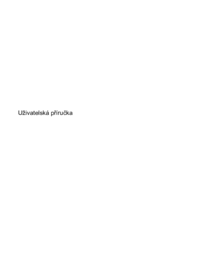














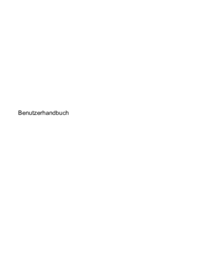










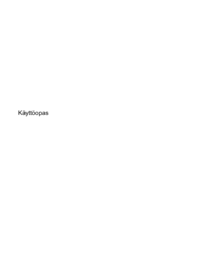







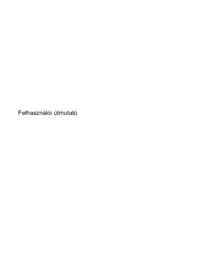

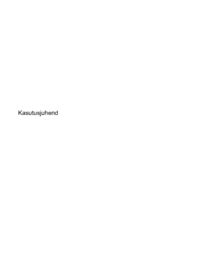







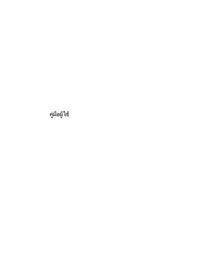













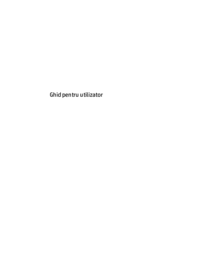
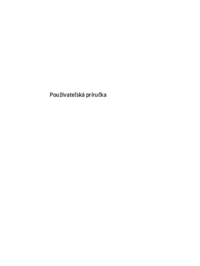


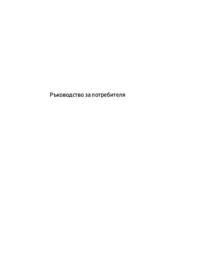



 (2 stránky)
(2 stránky) (70 stránky)
(70 stránky) (20 stránky)
(20 stránky) (35 stránky)
(35 stránky) (12 stránky)
(12 stránky) (88 stránky)
(88 stránky) (62 stránky)
(62 stránky) (13 stránky)
(13 stránky) (45 stránky)
(45 stránky)
 (25 stránky)
(25 stránky) (29 stránky)
(29 stránky)







Komentáře k této Příručce